- Sony ofrece opciones integradas de copia de seguridad para guardar juegos en PlayStation 4.
- En este artículo, exploramos todas las formas de hacer una copia de seguridad de los datos guardados y los juegos guardados de PS4 con una guía fácil.
- Marque nuestro Centro de juegos para acceder rápidamente a más contenido relacionado con los juegos.
- Para obtener más artículos de PS4, visite nuestra extensa y completa sección de PlayStation 4.
Puede tener varias razones para hacer una copia de seguridad de los datos guardados de PS4 y los juegos guardados. Sin embargo, la razón más común es ser responsable con sus datos para tener una copia de seguridad lista cuando algo sale mal.
Sony ofrece varias formas de hacer una copia de seguridad de tus archivos guardados de PlayStation 4. Puede usar la opción de nube que requiere que tenga una suscripción a PS+ o ir con el método más tradicional de copia de seguridad en el disco externo.
En este artículo, exploramos todas las formas en que puede explorar para hacer una copia de seguridad de los datos guardados de PS4 y los juegos se guardan fácilmente.
🖊️ Consejo rapido:
Para una experiencia sin complicaciones, consulte la útil Copia de seguridad de AOMEIya que le permite crear una copia de seguridad completa de su disco duro de PlayStation 4 en su disco duro externo con facilidad.
Esta poderosa herramienta se vuelve esencial si planea actualizar a un SSD desde su antiguo HDD de PlayStation, así que asegúrese de descargarlo haciendo clic en el botón a continuación.

Copia de seguridad de AOMEI
Este software liviano pero poderoso le permite crear fácilmente copias de seguridad de sus discos duros de PS4, ¡así que asegúrese de probarlo hoy!
¿Cómo puedo hacer una copia de seguridad de los datos guardados en PS4?
1. Copia de seguridad de datos guardados de PS4 en la nube
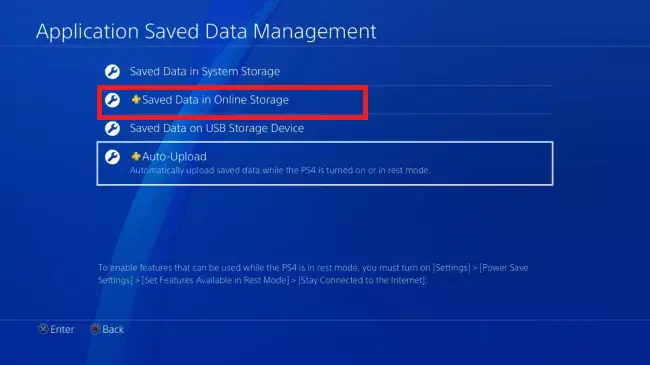
- En el menú de PlayStation, abre Ajustes.
- A continuación, desplácese hacia abajo y seleccione el Gestión de datos de guardado de aplicaciones.
- Abierto Datos guardados en el almacenamiento del sistema
- Seleccione Subir al almacenamiento en línea.
- Ahora seleccione el juego para el que desea hacer una copia de seguridad del juego guardado.
- presione el X en su control para seleccionar el Salvado Datos.
- Una vez hecho esto, haga clic en el Subir botón (esquina inferior derecha).
- Ahora repite los pasos para todos los juegos que quieras.
Puede restaurar los datos del juego iniciando sesión en su cuenta de PlayStation Plus en cualquier consola PS4.
NOTA
Antes de continuar con los pasos a continuación, asegúrese de tener una membresía de PlayStation Plus. Si no, siga el segundo paso en su lugar.
Configurar la copia de seguridad automática de los datos del juego
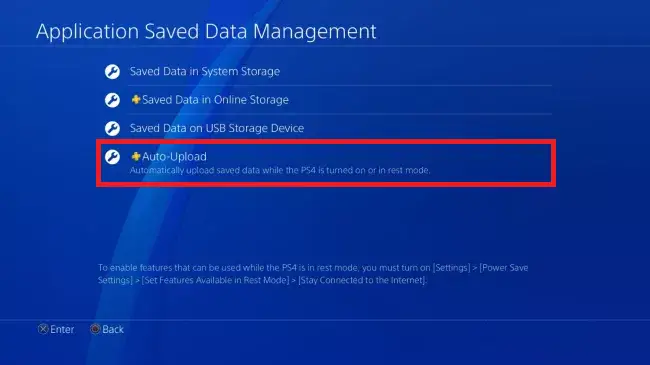
- Abre el Ajustes
- Seleccione Gestión de datos guardados de la aplicación
- Desplácese hacia abajo y abra Auto–Subir.
También puede seleccionar qué juegos guardados cargar desde las opciones de carga automática.
Si configura la opción de copia de seguridad por primera vez, pueden pasar algunas horas hasta que se carguen todos los datos del juego.
Habilitar la opción de carga automática permitirá que la PS4 cargue automáticamente los datos guardados mientras la PS4 está encendida o en modo de reposo.
Asegúrese de haber habilitado la opción Permanecer conectado a Internet cuando esté en modo de descanso para que esta función funcione. Si no, aquí está cómo habilitarlo.
- Abierto Ajustes.
- Seleccione Poder Ajustes.
- Abierto Establecer funciones disponibles en modo de descanso.
- Asegúrate que Manténgase conectado a Internet la característica está habilitada.
Subir datos guardados desde el menú del juego
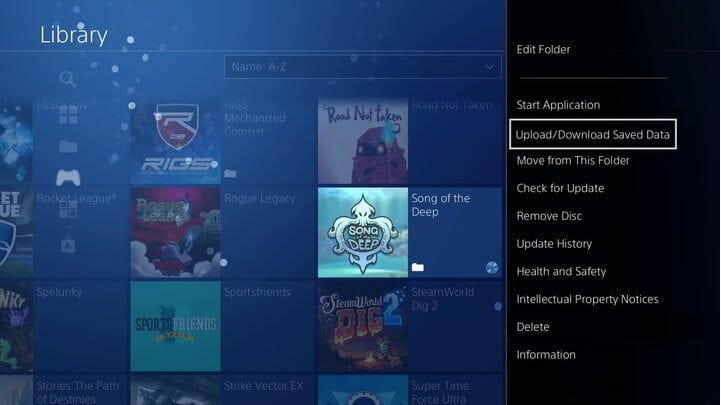
- Desde la pantalla de inicio de tu PlayStation, resalta cualquier juego.
- presione el Opciones en su controlador para abrir el menú contextual.
- Seleccione Cargar/Descargar datos guardados.
Continúe con las instrucciones en pantalla, si las hay, para hacer una copia de seguridad exitosa de los datos guardados para el juego resaltado. También debes repetir estos pasos para otros juegos.
2. Copia de seguridad manual de juegos guardados en USB
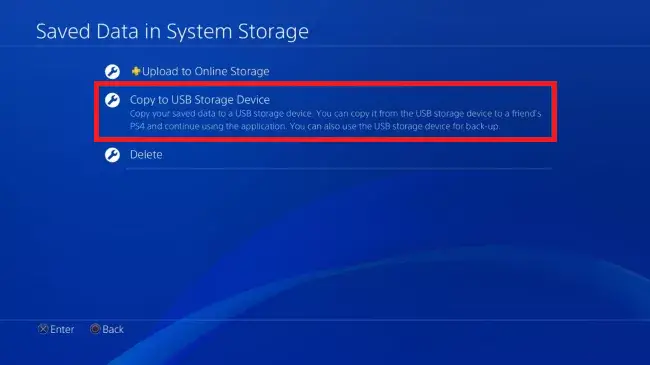
- Asegúrese de haber formateado el controlador USB a un FAT32 o exFAT protocolo.
- Inserte la unidad USB formateada en su PlayStation.
- Ir a Ajustes del menú.
- Desplácese hacia abajo y seleccione Aplicación de gestión de datos guardados.
- Seleccione Copiar a dispositivo de almacenamiento USB.
- Desplácese y seleccione todos los juegos para los que desea crear una copia de seguridad.
- Haga clic en el Copiar botón (esquina inferior derecha).
Eso es. Puede cargar los archivos del juego desde su unidad USB a su dispositivo de almacenamiento en la nube si desea tener una copia de seguridad.
Si bien almacenar los datos guardados de su PS4 en la nube en PS Plus ofrece una experiencia conveniente y sin complicaciones, solo se puede acceder a los datos mientras tenga la membresía de PS Plus.
Sin embargo, tener una copia de seguridad de los datos del juego almacenada en su unidad externa o USB le permite restaurarlos cuando lo desee, incluso si no tiene acceso a Internet.
Puede hacer fácilmente una copia de seguridad de los datos guardados y los juegos guardados de PS4 utilizando la opción de copia de seguridad integrada en su consola PlayStation 4.
Si bien poder cargar los datos en la nube de Playstation es notablemente fácil, tener una copia local funciona incluso si no tiene una suscripción activa a PS Plus que se requiere para restaurar los datos.





